
Cuando está metido en la configuración de la unidad o en la resolución de problemas, a menudo necesita saber qué sistema de archivos utiliza una determinada unidad en su PC con Windows 10. A modo de ejemplo, si está usando la nueva herramienta de recuperación de archivos de Windows, es información esencial. He aquí cómo encontrarlo.
RELACIONADO: Cómo usar la «recuperación de archivos de Windows» de Microsoft en Windows 10
Primero, abra «Explorador de archivos». Busque la unidad cuyo sistema de archivos desea determinar y haga clic con el botón derecho en ella. En el menú que aparece, seleccione «Propiedades».
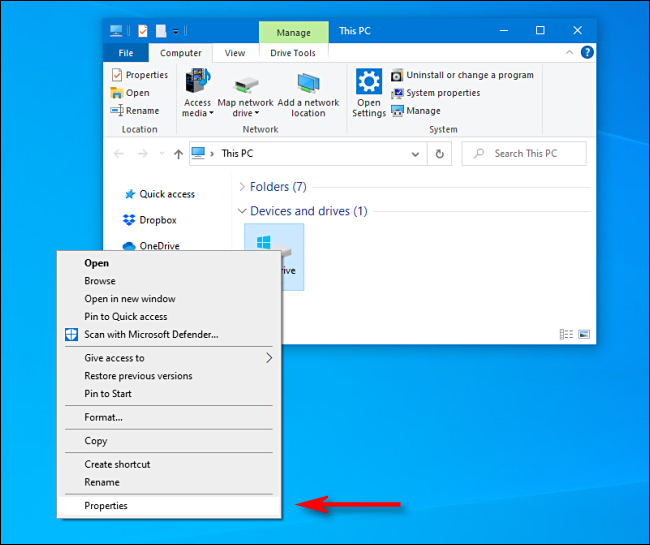
En la ventana «Propiedades» que aparece, verá el tipo de sistema de archivos en la pestaña «General» justo debajo del nombre y el tipo de la unidad. Aparece justo después de la etiqueta «Sistema de archivos:».
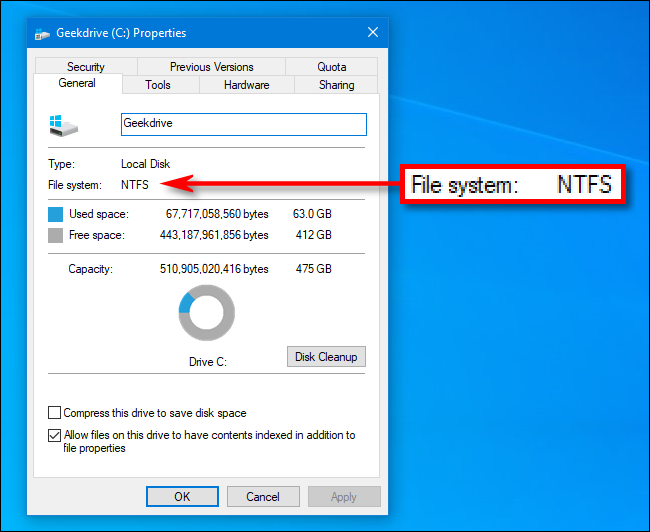
Por lo general, Windows 10 utiliza NTFS (abreviatura de «NT File System») como su sistema de archivos predeterminado, pero de vez en cuando verá otros sistemas de archivos, como FAT32 (un sistema de archivos heredado de la era de Windows 9x) o exFAT, que USB extraíble las unidades se usan a menudo para obtener la máxima compatibilidad entre plataformas, como Mac y PC.
RELACIONADO: ¿Cuál es la diferencia entre FAT32, exFAT y NTFS?






